Horloge windows qui ne marche plus !
Résolu
bleuvert9
Messages postés
129
Statut
Membre
-
JPM -
JPM -
Bonjour à tous,
Je ne peux plus depuis hier synchroniser l'horloge de Windows, j'ai fait une restauration du système par une image iso. Je me suis déjà servi de cette image et je n'ai pas eu ce problème.
Je ne comprends pas à quel niveau cela débloque, puisque par définition, l'image me restaure la totalité du reg et des services en fonctionnement !!
Lord du 1er clic sur la mise à l'heure j'ai eu : "erreur lors de la synchronisation de Windows avec time.windows.com",
J'ai vérifié l'activation de mon profil dans chacun des services en cause : l'horloge, l'appel de procédure distante, la gestion des noms DSN, bref tout est en ordre. J'ai donc mis l'horloge sur manuel pour la mettre à l'heure et j'ai éteint l'ordi hier soir à 23h40
Ce matin vers 11 heures j'allume la bête qui m'indique 23h42 donc l'horloge ne fonctionne plus l'ordi éteint.
Je retente la mise à l'heure, ce qui remet le service en automatique et j'ai le message : "une erreur s'est produite lors de la lecture de l'état de la dernière synchronisation. Le serveur RPC n'est pas disponible."
(Je précise que je suis correctement connectée au net)
Je retourne dans le service horloge et tente de le démarrer (il est de nouveau sur auto mais ne démarre pas) et j'ai l'"erreur 1058 : le service ne peut être démarré parce qu'il est désactivé ou qu'aucun périphérique activé ne lui est associé".
J'ai googlé tant que j'ai pu, et appliqué tout ce que j'ai trouvé "en français" car je ne pige rien en anglais.
Sans résultat.
Dans les propriétés d'évènements, j'ai deux explications d'erreur, une fois l'une une fois l'autre : "aucune source de temps n'est actuellement disponible" ou "une erreur lors de la recherche DSN de l"homologue "time.windows.com.0x1" hôte impossible à atteindre ect...
Je ne sais pas quoi faire pour réparer, car je ne comprends à quel niveau de l'ordi le bas blesse, car j'ai même tenté un restau d'image plus ancienne qui fonctionne parfaitement mais avec des applics en moins, avec restau de la signature de disque et du mbr, et ça ne change rien.
Quelque chose dans le Bios ?
Merci d'avance si quelqu'un peut m'aider
Je ne peux plus depuis hier synchroniser l'horloge de Windows, j'ai fait une restauration du système par une image iso. Je me suis déjà servi de cette image et je n'ai pas eu ce problème.
Je ne comprends pas à quel niveau cela débloque, puisque par définition, l'image me restaure la totalité du reg et des services en fonctionnement !!
Lord du 1er clic sur la mise à l'heure j'ai eu : "erreur lors de la synchronisation de Windows avec time.windows.com",
J'ai vérifié l'activation de mon profil dans chacun des services en cause : l'horloge, l'appel de procédure distante, la gestion des noms DSN, bref tout est en ordre. J'ai donc mis l'horloge sur manuel pour la mettre à l'heure et j'ai éteint l'ordi hier soir à 23h40
Ce matin vers 11 heures j'allume la bête qui m'indique 23h42 donc l'horloge ne fonctionne plus l'ordi éteint.
Je retente la mise à l'heure, ce qui remet le service en automatique et j'ai le message : "une erreur s'est produite lors de la lecture de l'état de la dernière synchronisation. Le serveur RPC n'est pas disponible."
(Je précise que je suis correctement connectée au net)
Je retourne dans le service horloge et tente de le démarrer (il est de nouveau sur auto mais ne démarre pas) et j'ai l'"erreur 1058 : le service ne peut être démarré parce qu'il est désactivé ou qu'aucun périphérique activé ne lui est associé".
J'ai googlé tant que j'ai pu, et appliqué tout ce que j'ai trouvé "en français" car je ne pige rien en anglais.
Sans résultat.
Dans les propriétés d'évènements, j'ai deux explications d'erreur, une fois l'une une fois l'autre : "aucune source de temps n'est actuellement disponible" ou "une erreur lors de la recherche DSN de l"homologue "time.windows.com.0x1" hôte impossible à atteindre ect...
Je ne sais pas quoi faire pour réparer, car je ne comprends à quel niveau de l'ordi le bas blesse, car j'ai même tenté un restau d'image plus ancienne qui fonctionne parfaitement mais avec des applics en moins, avec restau de la signature de disque et du mbr, et ça ne change rien.
Quelque chose dans le Bios ?
Merci d'avance si quelqu'un peut m'aider
A voir également:
- Time.windows.com
- Time.windows.com ne fonctionne pas - Meilleures réponses
- Time windows.com - Meilleures réponses
- Windows 10 ne démarre plus - Guide
- Clé d'activation windows 10 - Guide
- Montage video gratuit windows - Guide
- Windows movie maker - Télécharger - Montage & Édition
- Appli horloge - Télécharger - Guide Android
73 réponses
Bonjour à tous
Il vous faut également rentrer le serveur dans votre système
Ce réglage est très simple , sans danger et vous permettra d'avoir un serveur fiable pour votre horloge.
depuis fonction démarrer
aller dans REGEDIT depuis "executer"
ensuite HKEY LOCAL MACHINE
puis SOFTWARE
puis Microsoft
puis Windows
puis CurrentVersion
puis DateTime
et enfin Servers
faire ensuite Edition depuis barre des titres
puis Nouveau
puis Valeur_Chaîne
taper 1 chiffre (exemple : 3) pour donner un nom a cette valeur
cliquer ensuite 2x sur cette valeur (panneau à gauche)
ajouter le nom du nouveau serveur
ex: time-a.nist.gov
valider par Ok
et c'est bon
lorsque vous sortirez de Regedit
vous trouverez ce nouveau serveur dans votre liste des serveurs possibles dans votre réglage d'horloge.
Il suffit de confirmer par appliquer pour que ce soit ce serveur sui serve de réference
__________
Bon règlage
a+
Yannick
Il vous faut également rentrer le serveur dans votre système
Ce réglage est très simple , sans danger et vous permettra d'avoir un serveur fiable pour votre horloge.
depuis fonction démarrer
aller dans REGEDIT depuis "executer"
ensuite HKEY LOCAL MACHINE
puis SOFTWARE
puis Microsoft
puis Windows
puis CurrentVersion
puis DateTime
et enfin Servers
faire ensuite Edition depuis barre des titres
puis Nouveau
puis Valeur_Chaîne
taper 1 chiffre (exemple : 3) pour donner un nom a cette valeur
cliquer ensuite 2x sur cette valeur (panneau à gauche)
ajouter le nom du nouveau serveur
ex: time-a.nist.gov
valider par Ok
et c'est bon
lorsque vous sortirez de Regedit
vous trouverez ce nouveau serveur dans votre liste des serveurs possibles dans votre réglage d'horloge.
Il suffit de confirmer par appliquer pour que ce soit ce serveur sui serve de réference
__________
Bon règlage
a+
Yannick

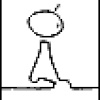






jai le meme souci depuis 5j.....
jai suivi la précédure de Yannick sans souci (merci....je travaille sous XP home)........
j'y ai rentré tous les serveurs de temps indiqués ci-dessus et à chaque essai de synchronisation, avec chacun d'entre eux, j'ai comme message "erreur de synchronisation"....
alors je me suis dit que c'était le firewall qui bloquait.....je l'ai désactivé le temps de la synchronisation.......et toujours "erreur de synchronisation".....
alors je ne sais plus quoi faire.....
bon il me reste la pile au lithium à changer.....mais ça je dois dire que je n'ose pas trop y toucher.....
quelqu'un aurait-il une autre solution???
d'avance merci.Flo
Merci !